機能と共有
ユーザーとユーザーグループのアクセスは、2つの概念で制御されます。
- 機能 - ユーザーがCMS内で見ることができるもの、行うことができることを制御します。
- 共有 - フォルダ、メディア、プレイリスト、データセット、レイアウト、ディスプレイ/ディスプレイグループなどのユーザーオブジェクトの表示、編集、削除のオプションを制御します。
これらの概念を互いに組み合わせて使用することで、CMSの関連する機能のみがユーザー/ユーザーグループに表示され、目的のオブジェクトに対して適切な操作が行われるとなります。
1. 機能
メニューの 管理 セクションから、ユーザー または ユーザーグループ をクリックします。
- 選択したユーザーまたはユーザーグループの行メニューを使用し、ドロップダウンメニューから機能を選択します。
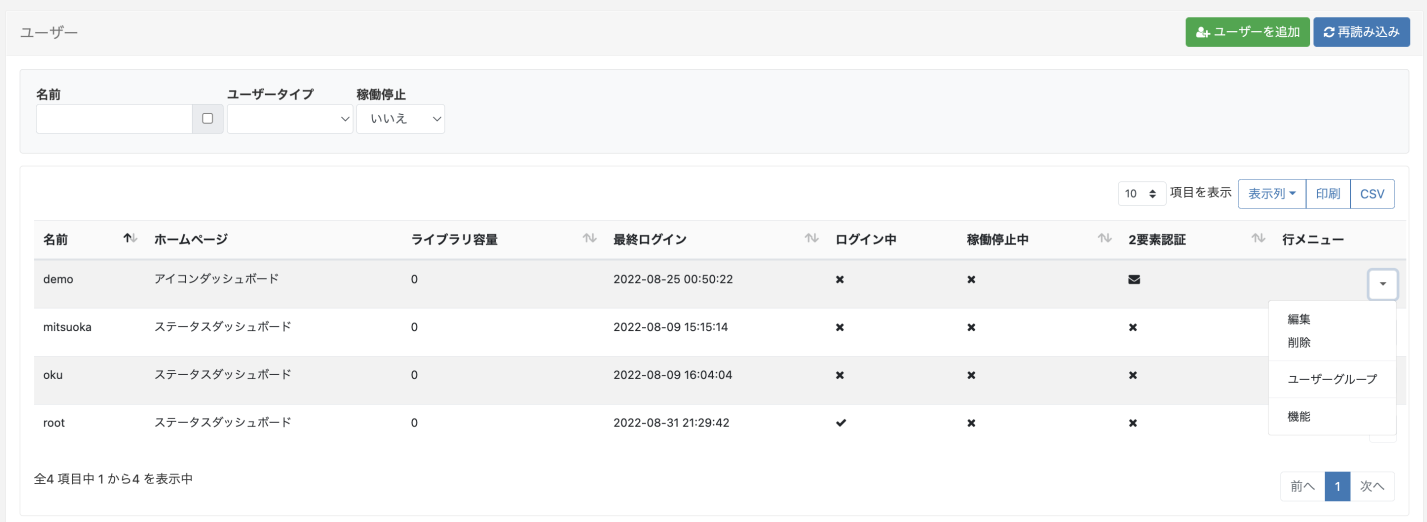
このタブ付きフォームには、アクセスの有効化/無効化によって制御可能なすべての機能が含まれています。
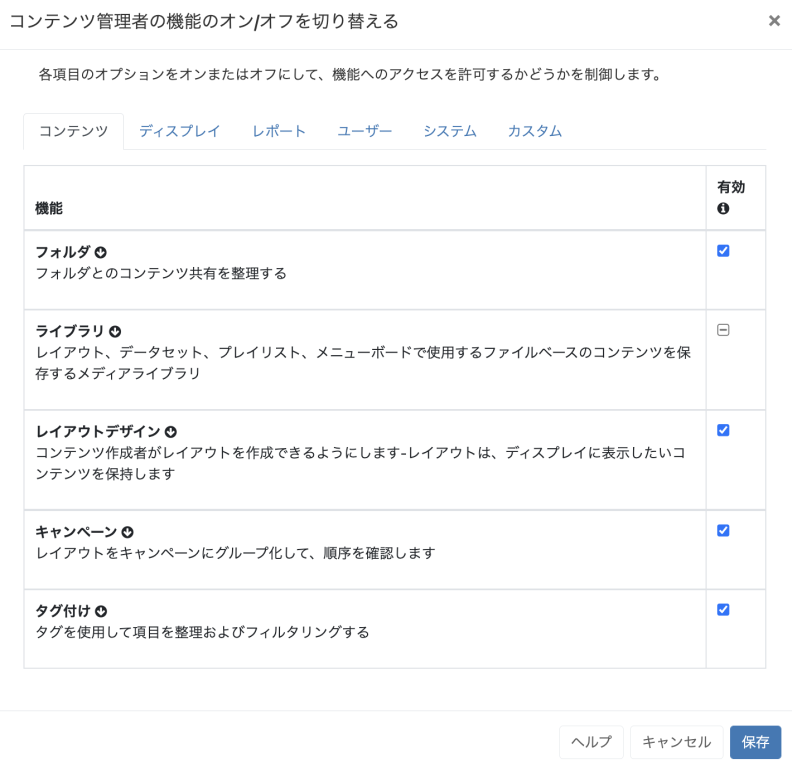
ユーザー個人の記録を閲覧する際、ユーザーグループのメンバーからすでに有効になっている機能があれば、継承の列に表示されます。
各機能には、「機能セット」が含まれています。矢印のアイコンをクリックして展開すると、そのセット内のすべての機能を見ることができます。
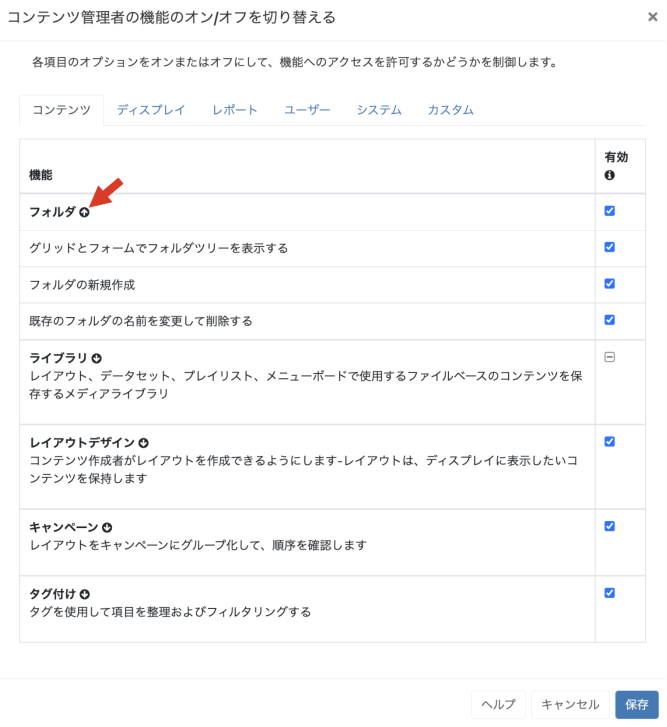
上の画像のように、チェックボックス内に表示される線は、「セット」から選択した機能が有効になっていることを示します。拡大すると、何が有効になったかを確認し、必要に応じてさらに編集を行うことができます。チェックボックスの青いチェックは、セット内のすべての機能が有効化されたことを意味します。
ユーザーの種類に応じて必要な機能にアクセスできる定義済みのユーザーカテゴリを使用するか、ユーザーグループを使用して機能アクセスを管理すると、新規ユーザーの登録が容易になります。ユーザーグループ内の特定のユーザーにさらにアクセス権を与える必要がある場合は、そのユーザーのユーザーレコードで直接割り当てます。
2. 共有
CMS内のユーザーオブジェクトは、ユーザー/ユーザーグループが必要なアクセス権を持つように、オプションを設定することができます。
- オブジェクトの行メニューを使用し、ドロップダウンメニューから共有を選択します。
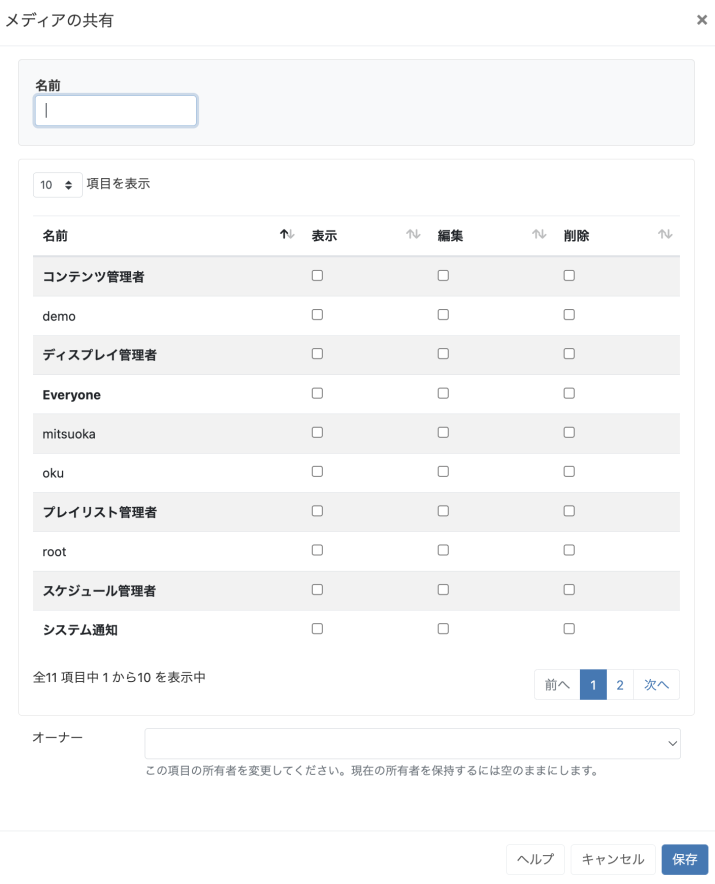
- このフォームを使用して、個々のユーザーおよびユーザーグループ(ユーザーグループは太字で表示)の表示、編集および削除オプションを有効/無効にします。
注意:ユーザーがオブジェクトの共有オプションを有効にするには、ユーザー機能のサブセットである「すべてのユーザーオブジェクトに共有機能を許可する」を有効にする必要があります。
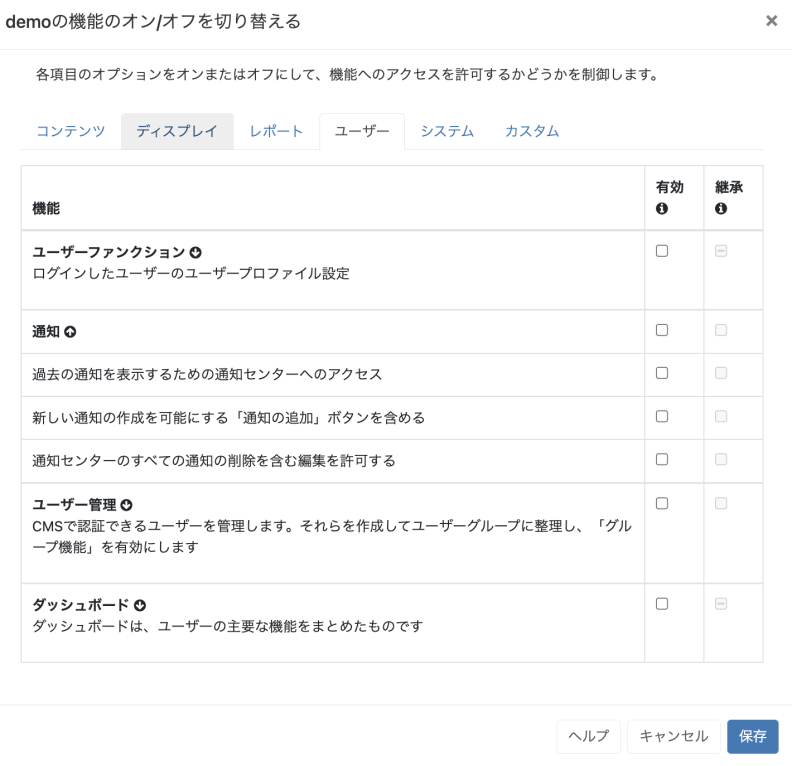
シナリオ:
ユーザーグループの全員がデータセットのデータを編集する必要があり、特定のユーザーだけがデータを削除することができるように設定します。
まず、ユーザーグループがデータセットにアクセスできることを確認し、次にデータセットに適切な編集オプションを適用します。
取るべきアクション:
- ユーザーグループの行メニューから、機能を選択します。
- コンテンツ タブから、ライブラリ 機能セットを展開します。
- 「レイアウトとは別に、データセットに含まれるすべてのデータに対して削除を含む編集を許可する」を有効にするためにチェックを入れます。
- CMSのライブラリセクションのデータセットに移動し、選択したデータセットの行メニューで共有を選択します。
- ユーザーグループの表示と編集にチェックを入れます。
- ユーザーの削除にチェックを入れます(グループの表示と編集は既に有効になっているので、ユーザーのチェックを入れる必要はありません)。
ユーザーには、常に最も高い編集レベルが使用されます。あるユーザーが2つのグループに所属しており、一方のグループがオブジェクトの削除を有効にしており、他方が無効にしている場合、そのユーザーはオブジェクトの削除アクセス権を持ちます。
リージョンとウィジェットの共有オプションは、レイアウトデザイナーのツールメニューを使って割り当てます!
アイテムに加えられた変更は「リアルタイム」で利用可能で、ユーザーが次にオブジェクトを操作したときに、新しく設定されたオプションが適用されることを意味します。
グリッド の下部にある 個別選択 を使用すると、共有で一括操作ができます!
ログインしている場合、ユーザーは、共有をクリックすると、自分のユーザーグループの他のユーザーのリストのみが表示されます。スーパー管理者は、システム内のすべてのユーザーを見ることができます。
アイテムの共有権限は、オーナー、グループ管理者、スーパー管理者のいずれかが変更できます。 所有者がいないディスプレイとディスプレイグループの共有権限は、スーパー管理者のみが変更できます。
フォルダ
フォルダを作成し、共有オプションを割り当てることで、そのフォルダ内に保存されたレイアウト、ライブラリメディア、データセット、ディスプレイ/ディスプレイグループなどに対して、ユーザー/ユーザーグループごとに必要なアクセスを簡単に設定することができます。